怎么在电脑版Adobe Premiere中编辑素材源页面中的素材标记
电脑版Adobe Premiere Pro CC 2018软件被很多人使用,用来编辑视频等,有的用户在使用该软件时,想要编辑素材源页面中的素材标记,但是却不知道如何编辑,那么小编就来为大家介绍一下吧。
具体如下:
1. 第一步,双击或者右击打开Adobe Premiere Pro CC 2018软件,接着点击屏幕分辨率选项,然后点击右下角的确定选项。
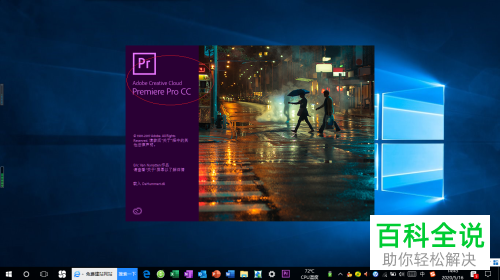
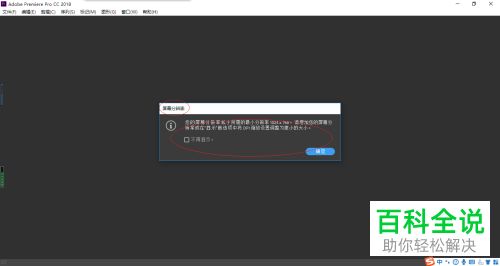
2. 第二步,来到下图所示的开始窗口后,点击页面左侧的新建项目...选项。

3. 第三步,在下图所示的新建项目页面中,根据页面提示,设置相关参数,接着点击右下角的确定选项。
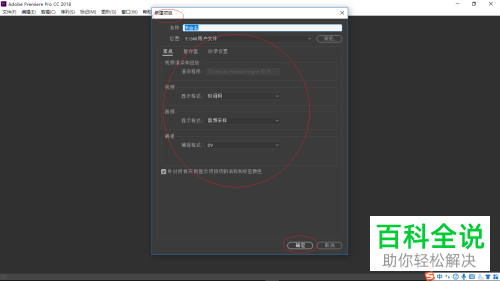
4. 第四步,我们可以看到如下图所示的Adobe Premiere Pro CC 2018主界面,点击页面左侧的素材源面板。
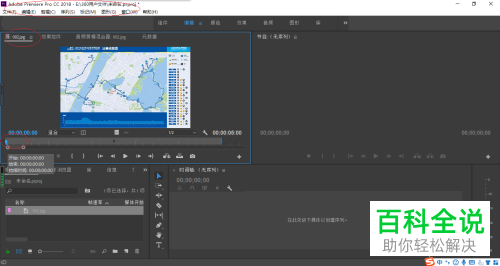
5. 第五步,来到下图所示的页面后,将时间滑块移动到想要编辑标记的位置,接着按鼠标右键,然后点击弹出窗口中的编辑标记...选项。
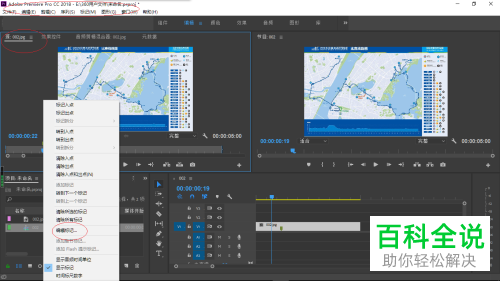
6. 第六步,在下图所示的页面中,可以看到成功编辑素材源页面中的素材标记了。
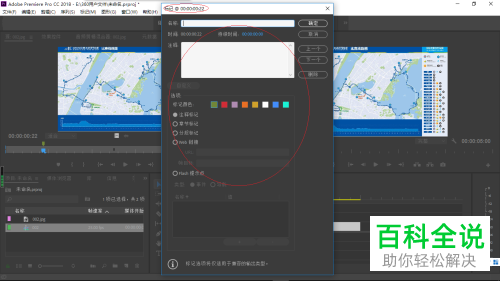
以上就是怎么在电脑版Adobe Premiere中编辑素材源页面中的素材标记的方法。
赞 (0)

